- 필요한 경우 컨텐츠 작성기에서 파라메트릭 다중 뷰 부품을 엽니다.
- 부품 브라우저에서 기호 및 주석 평면을 마우스 오른쪽 버튼으로 클릭하고 표시를 클릭합니다. 주: 이렇게 하면 도면 영역에서 평면을 볼 수 있게 되지만 표준 좌표계(WCS)에서 Z축에서의 평면 위치가 WCS 원점 위로 올라가기 때문에 평면을 보려면 화면을 축소해야 할 수 있습니다. 필요한 경우 평면의 위치를 변경할 수도 있습니다.
- 기호 및 주석 평면을 마우스 오른쪽 버튼으로 클릭하고 뷰 설정을 클릭합니다.
이렇게 하면 뷰 방향이 맨 위(평면도) 뷰로 변경됩니다. 맨 위 뷰는 평면의 기본 뷰일 뿐만 아니라 스키매틱 기호를 그릴 때 가장 많이 사용되는 뷰입니다. 그러나 형상을 그리는 데 도움이 되는 아무 뷰나 선택할 수 있습니다.
- 파라메트릭 형상, 구속조건 및 치수를 사용하여 스키매틱 기호를 작성합니다.
먼저 부품 크기와 함께 변경되는 모형 형상을 사용하여 기호 및 주석 평면에 점 참조와 투영된 형상을 작성합니다. 그런 다음 평면에 기호 형상을 작성합니다. 마지막으로 부품 크기가 변경될 때 기호도 그에 따라 변경되도록 구속조건 및/또는 치수를 추가합니다.
필요한 명령에 액세스하려면 다음과 같이 기호 및 주석 평면을 확장하고 파라메트릭 그래픽을 마우스 오른쪽 버튼으로 클릭한 후 상황에 맞는 메뉴의 명령을 사용합니다. 형상 추가를 클릭한 후 점 참조를 클릭합니다.
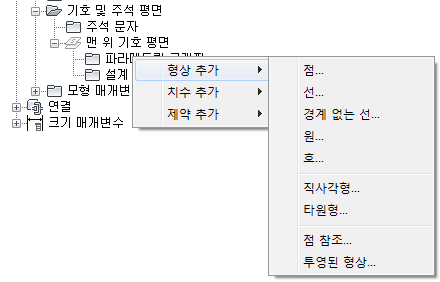
기호 및 주석 평면 상황에 맞는 메뉴
기호 및 주석 평면에 모형 윤곽의 형상을 신속하게 생성하기 위해 부품 브라우저에서 평면을 마우스 오른쪽 버튼으로 클릭하고 부품 경계를 선택할 수 있습니다. 윤곽 형상을 기호 형상의 가이드로 사용할 수 있습니다. 완료되면 윤곽 형상은 크기가 변경되지 않으므로 부품 경계를 해제하여 평면에서 제거합니다.
팁: 평면의 상황에 맞는 메뉴에 있는 평면 컨텐츠 분리, 평면 컨텐츠 숨기기 및 객체 분리 끝내기 명령을 사용하여 평면의 형상을 표시하거나 숨길 수 있습니다. - 기호 형상이 그려지고 필요한 구속조건과 치수가 추가되면 부품 크기가 변경될 때 기호 크기도 같은 방식으로 변경되는지 확인합니다.
- 부품 브라우저에서 모형 매개변수를 확장하고 매개변수를 마우스 오른쪽 버튼으로 클릭한 다음 편집을 클릭합니다.
- 모형 매개변수 대화상자에서 모형에 대한 매개변수 값을 수정하고 닫기를 클릭합니다.
- 도면 영역에서 모형과 기호의 변경 사항을 검사합니다.
- 필요한 경우 스키매틱 기호에 주석을 추가합니다.
- 필요한 경우 모형에서 생성된 뷰 대신 스키매틱 기호를 맨 위(평면도) 뷰의 단선 및 양선 화면표시 표현에 사용하도록 지정합니다.
- 부품 브라우저에서
 을(를) 클릭합니다.
을(를) 클릭합니다. - 옵션 대화상자에서 평면도의 화면표시 기호를 클릭한 다음 확인을 클릭합니다.
- 부품 브라우저에서
- 부품 브라우저에서
 (부품 패밀리 저장)을(를) 클릭합니다.
(부품 패밀리 저장)을(를) 클릭합니다.  을 클릭하여 부품 브라우저를 닫습니다.
을 클릭하여 부품 브라우저를 닫습니다.
예를 들어, 다음 그림은 공기 디퓨저의 파라메트릭 스키매틱 기호를 작성하는 방법을 보여 줍니다. 먼저 기호 모서리를 디퓨저 모서리와 정렬하기 위해 디퓨저의 코너 점 중 2개를 사용하여 기호 및 주석 평면에 점 참조가 작성됩니다. 그런 다음 쉽게 볼 수 있도록 기호 및 주석 평면의 컨텐츠가 분리됩니다. 지금은 2개의 점 참조가 평면에 있는 유일한 형상입니다.

다음으로 점 참조를 사용하여 코너 점을 지정하면 스키매틱 기호를 나타내는 직사각형이 그려집니다.
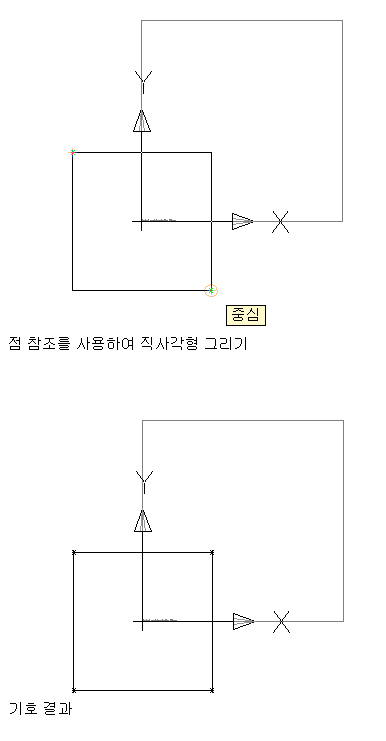
마지막으로 디퓨저와 비례하여 기호 축척이 조정되도록 기호 직사각형의 코너 점이 기본 점 참조로 구속됩니다. 점 참조가 모형의 코너 점을 기반으로 하기 때문에 이렇게 하면 기호와 모형이 정렬된 상태로 유지됩니다. 기호에 치수를 추가하고 값을 해당 모형 치수의 이름으로 설정하여 이 작업을 수행할 수도 있습니다. 이렇게 하면 모형 치수가 변경될 때 기호 치수도 변경됩니다.